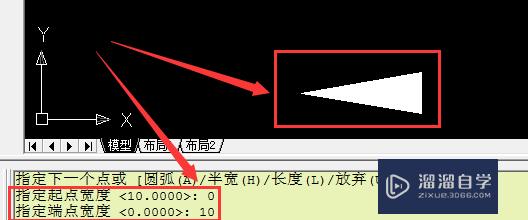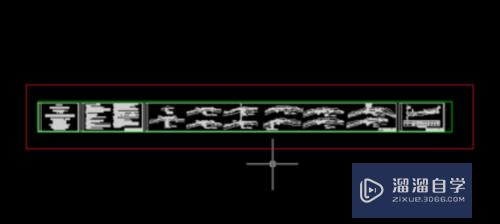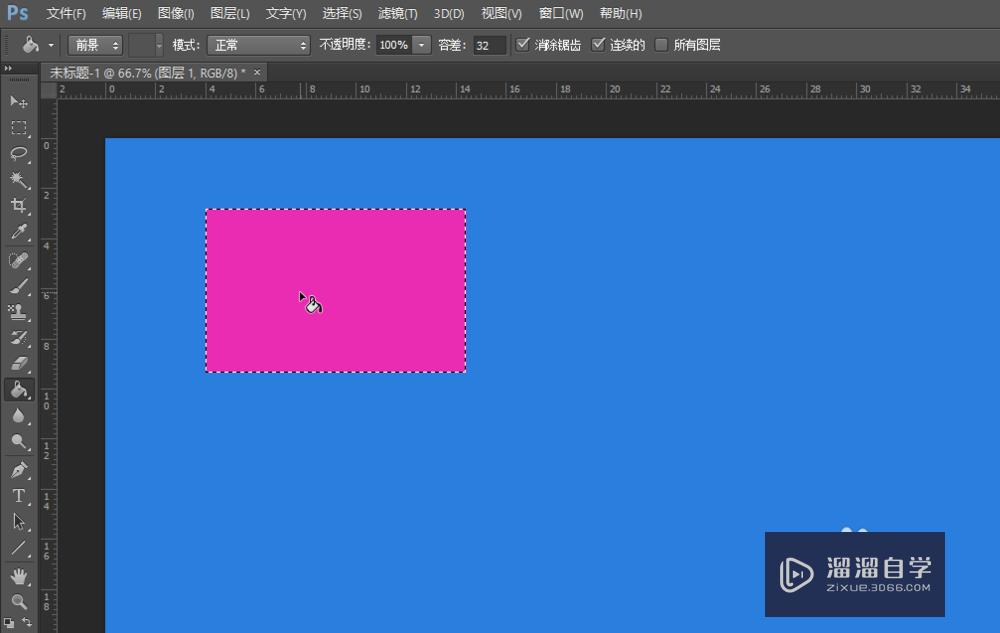CAD打开看不到图纸内容怎么办(cad打开看不到图纸内容怎么办呢)优质
CAD可以更轻松地解决最严峻的设计挑战。借助其自由形状设计工具能创建所想像的形状。但有时候别人发送给我们的文件。打开总是看不到图纸内容。没关系小渲这就告诉大家CAD打开看不到图纸内容怎么办。
工具/软件
硬件型号:小新Air14
系统版本:Windows7
所需软件:CAD2017
方法/步骤
第1步
图层没有打开内容无法显示。打开CAD文件。将【图层控制】中的所有图层打开;
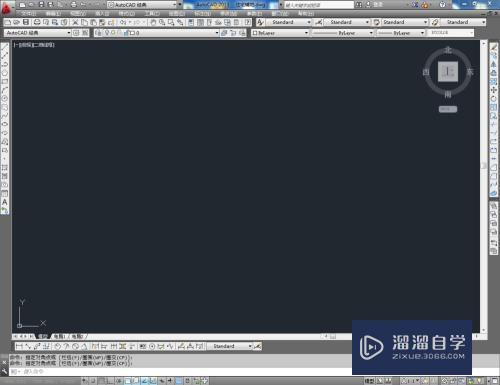
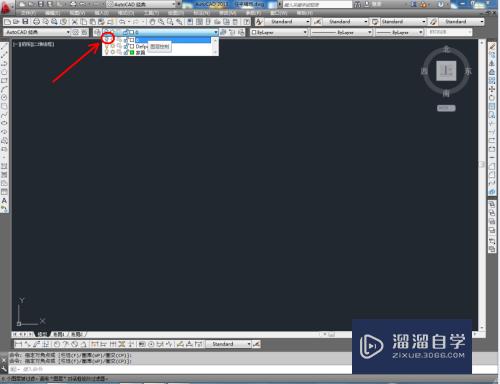

第2步
版本太高可能也是导致内容无法显示的原因之一。打开【CAD转换器】。点击【CAD版本转换】。将版本设置为低版本;
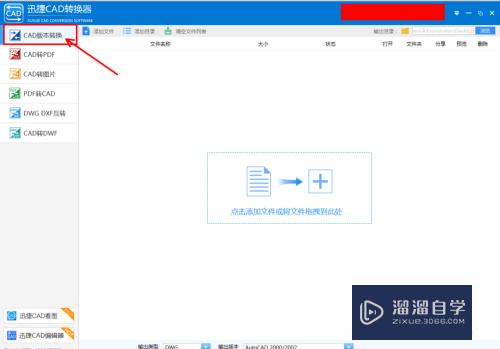
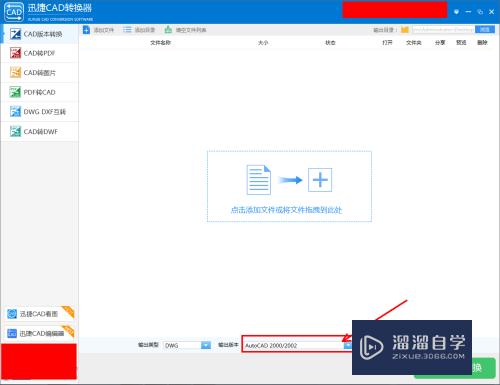
第3步
将CAD文件拉进转换器。点击【转换】将文件转换成低版本;
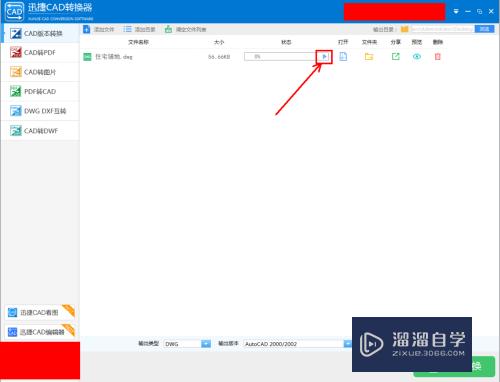
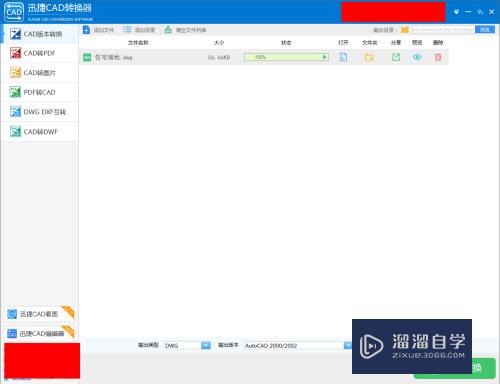
第4步
打开低版本CAD文件。图纸内容就显示出来了。
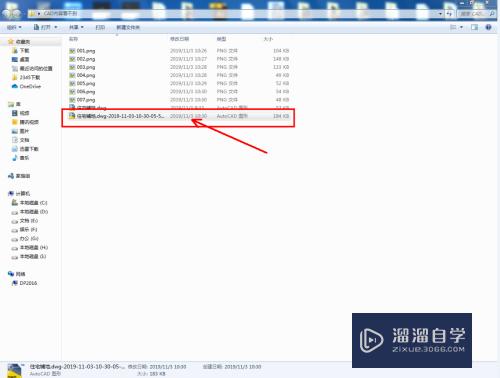
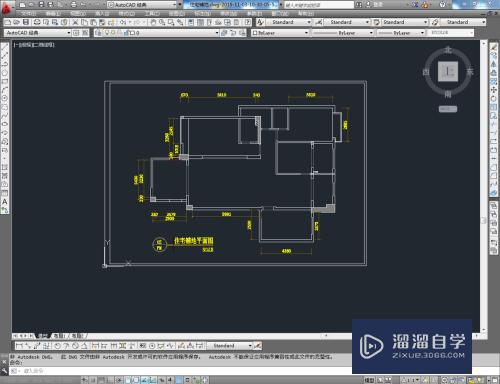
以上关于“CAD打开看不到图纸内容怎么办(cad打开看不到图纸内容怎么办呢)”的内容小渲今天就介绍到这里。希望这篇文章能够帮助到小伙伴们解决问题。如果觉得教程不详细的话。可以在本站搜索相关的教程学习哦!
更多精选教程文章推荐
以上是由资深渲染大师 小渲 整理编辑的,如果觉得对你有帮助,可以收藏或分享给身边的人
本文标题:CAD打开看不到图纸内容怎么办(cad打开看不到图纸内容怎么办呢)
本文地址:http://www.hszkedu.com/62955.html ,转载请注明来源:云渲染教程网
友情提示:本站内容均为网友发布,并不代表本站立场,如果本站的信息无意侵犯了您的版权,请联系我们及时处理,分享目的仅供大家学习与参考,不代表云渲染农场的立场!
本文地址:http://www.hszkedu.com/62955.html ,转载请注明来源:云渲染教程网
友情提示:本站内容均为网友发布,并不代表本站立场,如果本站的信息无意侵犯了您的版权,请联系我们及时处理,分享目的仅供大家学习与参考,不代表云渲染农场的立场!